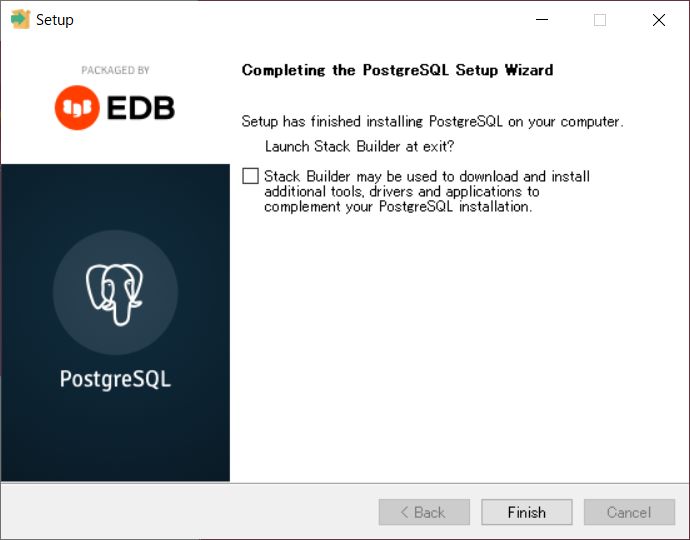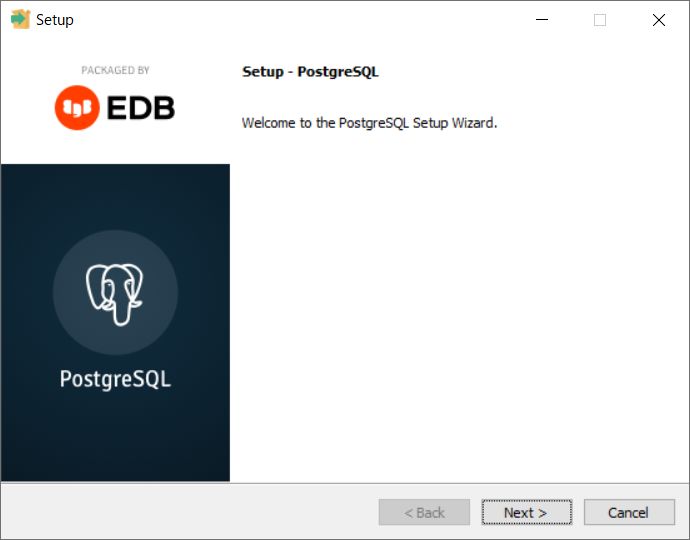
PostgreSQLは、オープンソースで開発されている本格的なRDBMSです。フリーながらも実装されている機能は、商用DBMSと遜色ありません。
日本でもコミュニティが活発です。主にUnixやLinux向けに開発されたため、以前はWindows上で動かすにはCygwin等を使用する必要があったのですが、バージョン8.0からWindows上でも、ネイティブに動作するようになりました。EveryDBからは「Npgsql」を通じて、高速にアクセス可能です。
ここでは、「postgresql-15.1-1-windows-x64.exe」を例にセットアップ手順を解説します。イントールファイルのダウンロードは各自で実施してください。
Setup開始画面が表示されます。「Next」をクリックします。
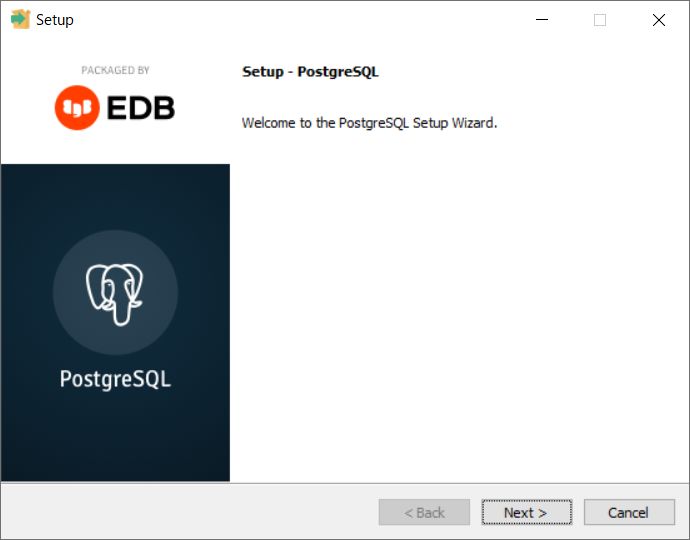
インストール場所を確認し、「Next」をクリックします。
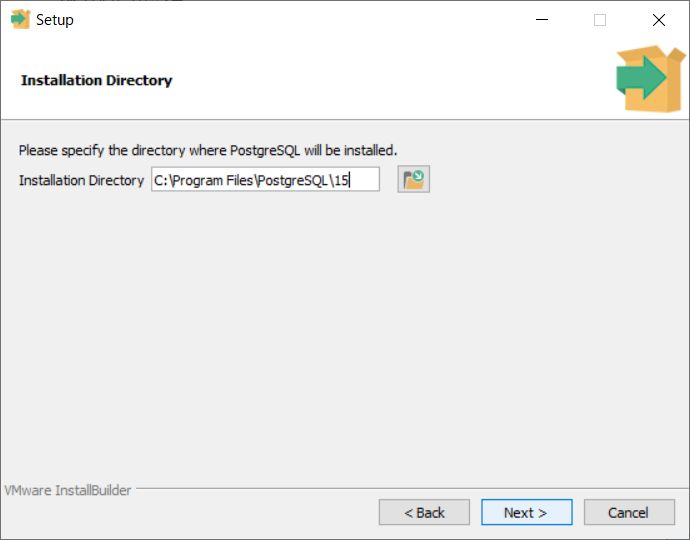
インストールするコンポーネントを選択します。デフォルトの設定のまま「Next」をクリックします。
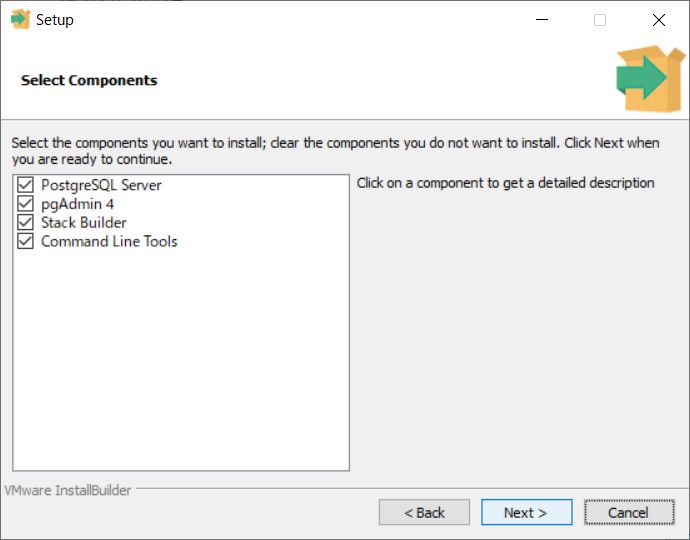
データディレクトリを確認し、「Next」をクリックします。
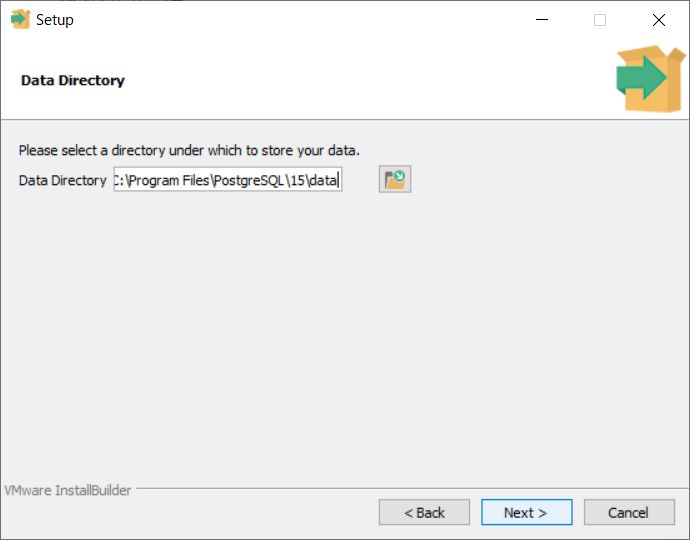
管理者(postgres)のパスワードを入力します。「Next」をクリックします。
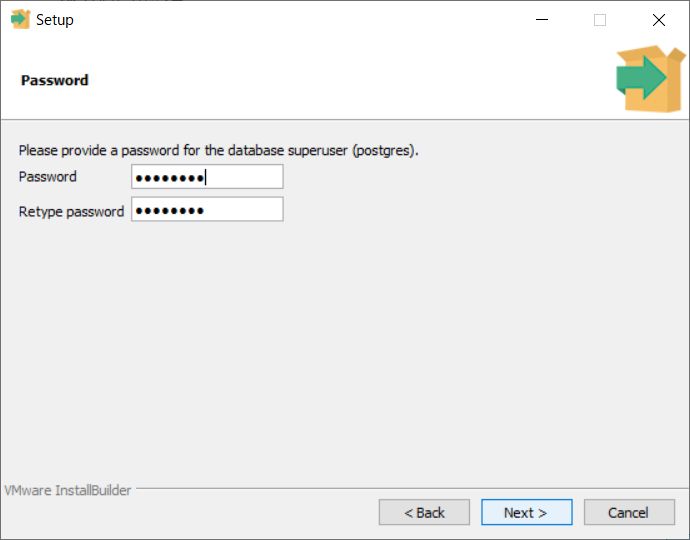
ポート番号を設定します。(デフォルトから変更する必要はありません) 「Next」をクリックします。
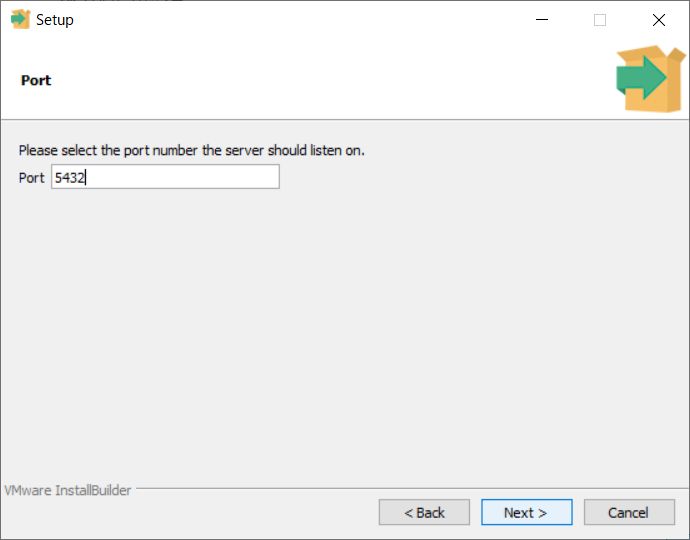
ロケールを設定します。「C」を選択し、「Next」をクリックします。
PostgreSQLではそもそもLocaleの設定は非推奨となっています。
ロケールは文字の扱いや並び順を指定する機能なのですが、検索処理やインデックス作成処理に時間がかかることから、ロケールを使用するメリットはありません。
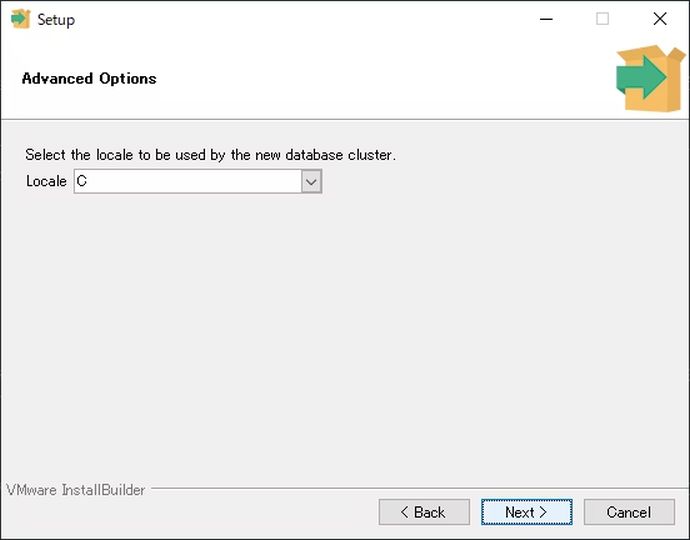
インストールの設定サマリ画面が表示されます。「Next」をクリックします。
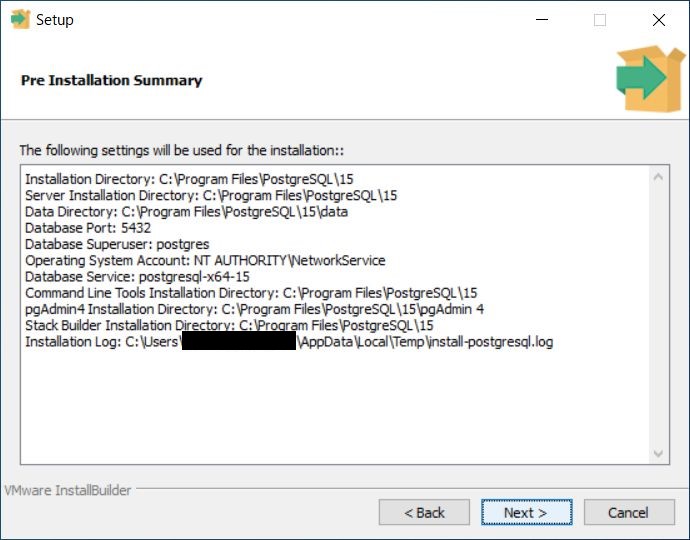
インストール準備完了画面が表示されます。「Next」をクリックします。
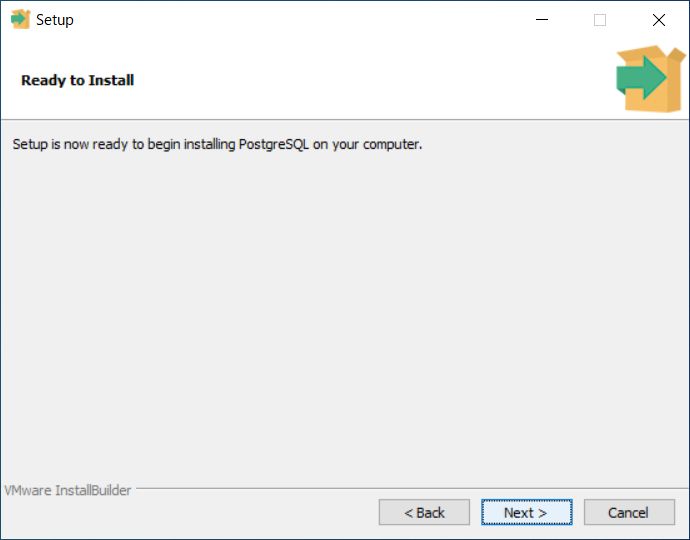
インストール作業が開始します。
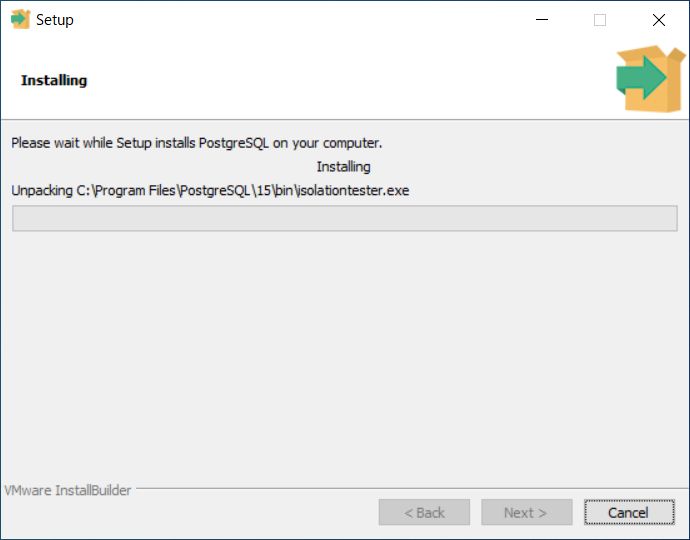
インストール完了画面が表示されます。この後に各種ユーティリティをインストールする場合は、「Stack Builder…」を選択してください。